早期 iPhone 連拍是透過「長按拍照鈕不放」的方式,按得越久連拍的張數就越多,不過現在的 iOS 已經不是這樣的方式了,也難怪開始有網友在蘋果仁社團發問:到底 iPhone 要怎麼連拍?
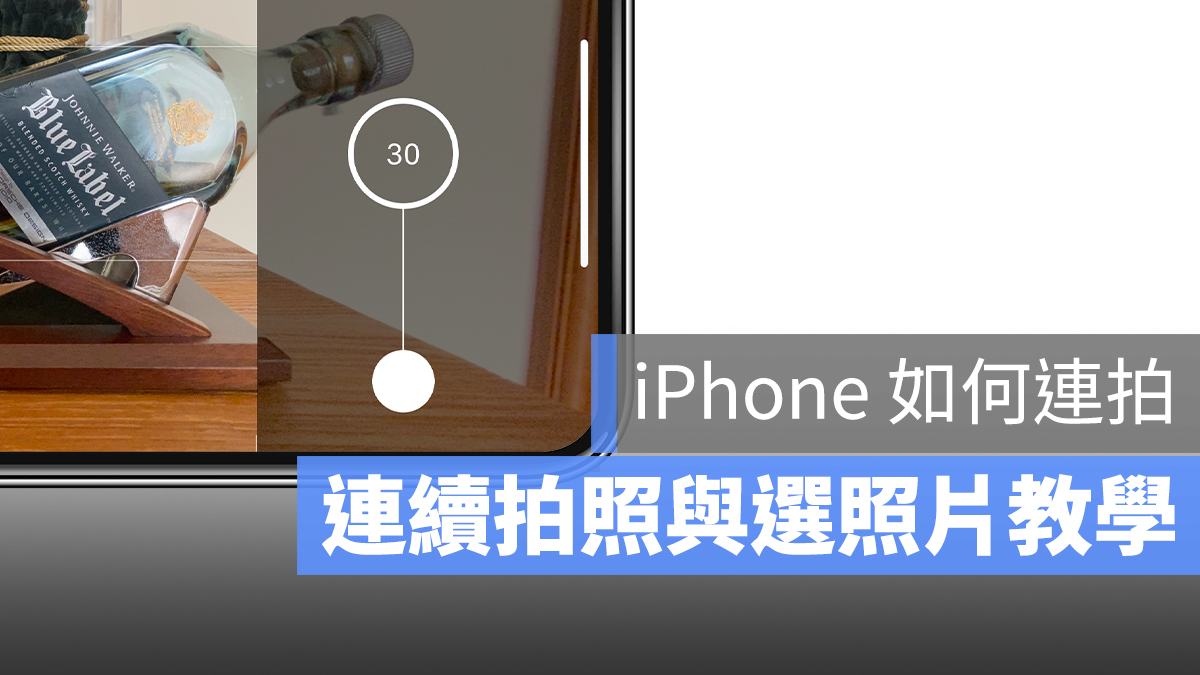
其實無論是 iOS 13、iPhone 11 或是更早以前的版本,要連續拍照不是按著快門不放,就是按住後往旁邊拖曳;這邊就完整告訴大家到底相機的連拍功能如何使用!
iPhone 相機如何連拍?
在拍照介面中,按住快門不放並往左邊拖曳,就可以開啟連拍(手指不能放開快門),上面顯示的數字就是連拍的張數。
一但放開快門,連拍就結束,照片就會被存入 iOS 相機膠卷中。
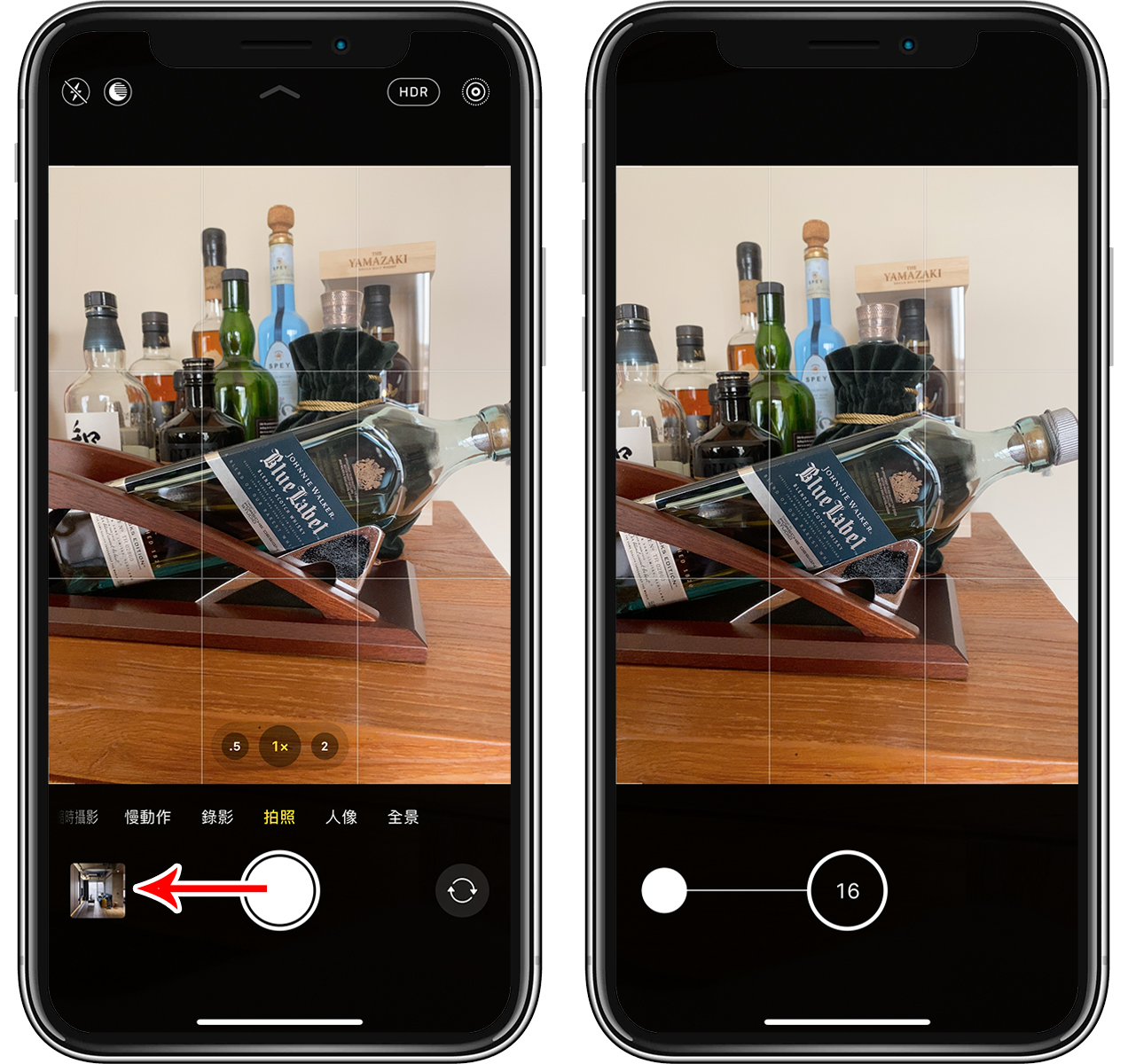
往左拖曳是連拍,往右拖曳是錄影,不要拉錯邊囉!
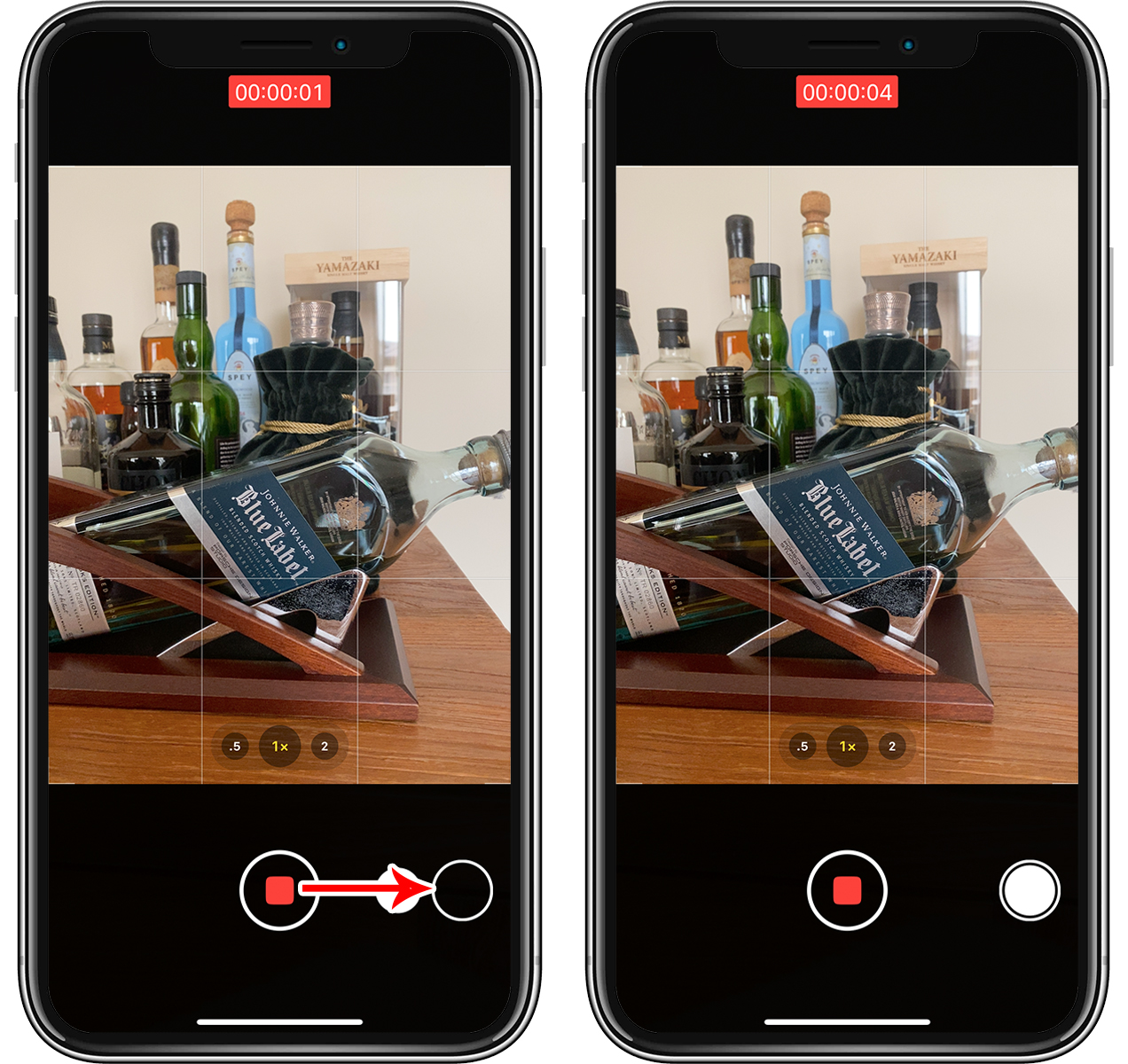
如果 iPhone 是處於橫置的狀態,把快門鍵按住並往下拖曳,就可以開啟連拍功能。

具體使用的情境長這樣:
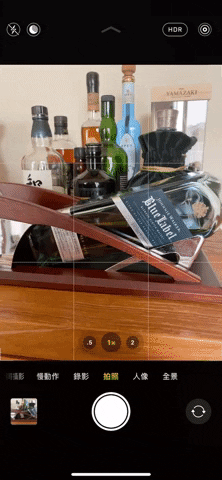
如何選取 iPhone 連拍的照片?
按住 iPhone 快門鍵,或是拖曳快門按鈕,連拍的照片會不會很佔相簿畫面?
答案是不會的,即使你連拍了 100 張,在 iOS 的相簿裡面也只會以一張照片呈現,但上面會顯示「連拍(_張照片)」,若要從這些連拍照片中選出你想要保留的,點下方的「選取」,就可以從數十張連拍照片中,勾選出你想保留的照片。
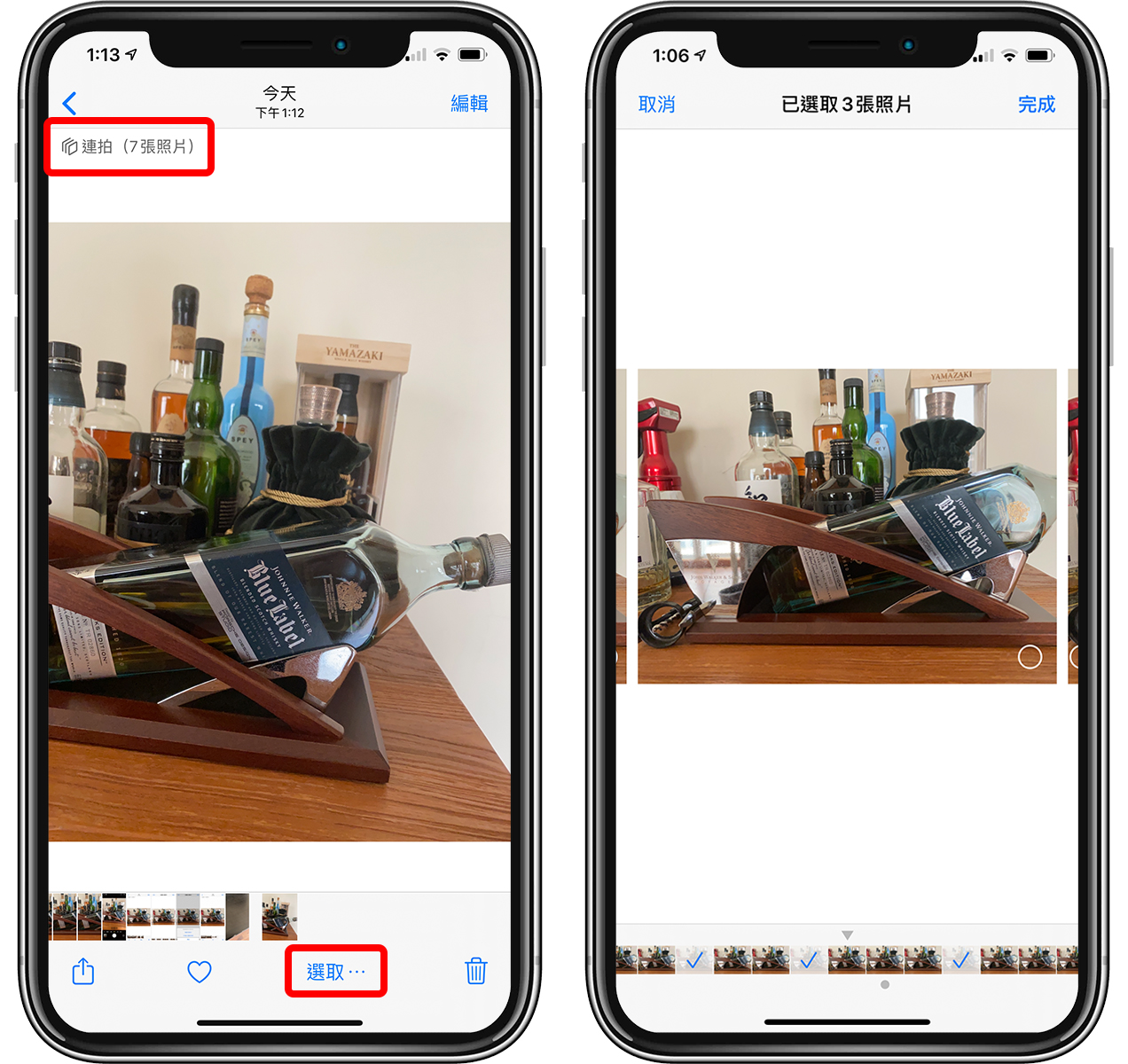
(畫面可以左右滑動,被選取的相片會在底部的縮圖被打一個勾勾)
之後點右上角的「完成」,iPhone 就會詢問你要如何處理這些連拍照片,要「保留所有相片」或是「只保留 _ 個喜好項目」;建議不要按錯了,保留所有相片會讓你連拍的幾十張通通攤開來,變成 iPhone 裡的相片喔。
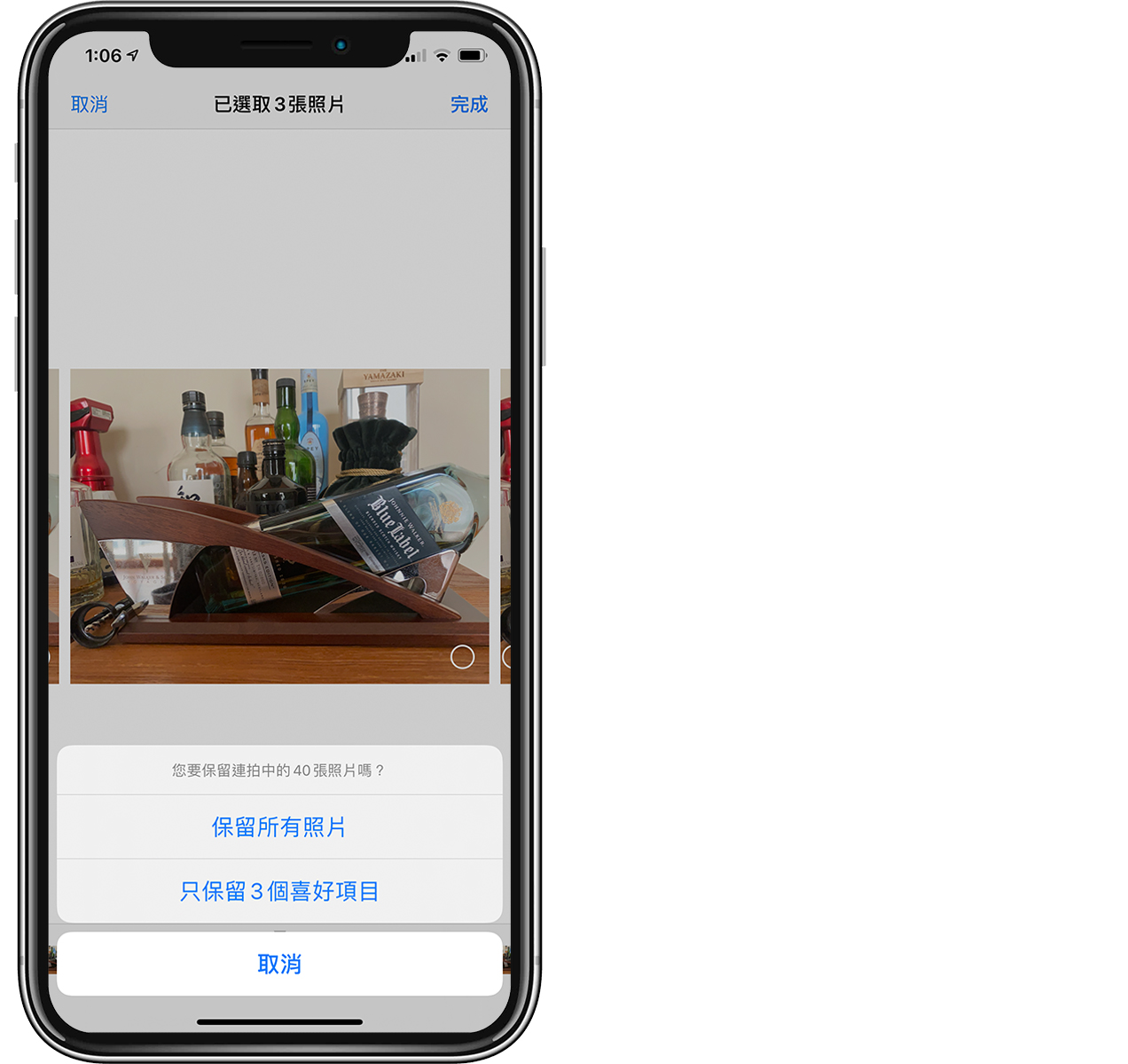
以上就是 iOS 相機連拍的方式,給大家參考!如果覺得這篇教學很受用,歡迎加入蘋果仁粉絲團或是 Telegram 頻道,將有更多教學陸續提供!更多 iOS 祕技,請見下方:

iPhone「語音解鎖」密技:喊出密語解開密碼,戴口罩也不怕!

如何將 iPhone Memoji 動畫存下來?把 Animoji 設為 IG、Facebook大頭貼!

iPhone 網路變慢?解決上網不穩、速度變慢的幾種方式和原因